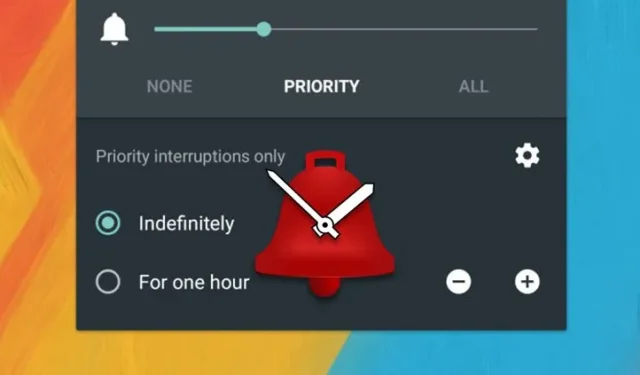
우리 모두는 안드로이드 폰을 무음 모드로 전환하고 싶은 순간을 겪었습니다. 학교, 비즈니스 인터뷰 또는 코칭 수업 중이든, 우리는 스마트폰이 조용하고 눈에 띄지 않기를 원합니다.
많은 안드로이드 기기에는 사용자가 벨소리와 알림 소리를 제어할 수 있는 방해 금지 모드가 있지만, 모든 휴대폰이 이 기능을 제공하는 것은 아닙니다. 다행히도, 안드로이드의 볼륨 레벨을 효과적으로 조정하려면 방해 금지 모드가 반드시 필요한 것은 아닙니다.
Android 기기에서 볼륨 변경 일정 설정
Google Play 스토어에서 제공되는 다양한 앱을 사용하면 휴대폰의 볼륨 설정을 수정하는 일정을 설정할 수 있습니다.
1. Volume Scheduler 활용
Volume Scheduler는 Google Play Store에서 가장 인기 있는 무료 볼륨 스케줄링 앱 중 하나입니다. 이 앱은 사용자가 설정한 사용자 지정 스케줄에 따라 휴대폰의 벨소리 볼륨을 낮음에서 높음으로, 그리고 그 반대로 자동으로 조절할 수 있습니다.
1. Google Play Store에서 Volume Scheduler 앱을 다운로드하여 설치합니다 .
2. 설치가 완료되면 앱 상단의 Volume Scheduler 토글 버튼을 활성화합니다. Office와 Home이라는 두 개의 사전 정의된 볼륨 프로필이 표시됩니다. 새 프로필을 만들려면 화면 하단에 있는 (+) 버튼을 탭합니다. 사전 설정 옵션 중 하나를 탭하고 메뉴에서 편집을 선택하여 기존 프로필을 수정할 수도 있습니다 .
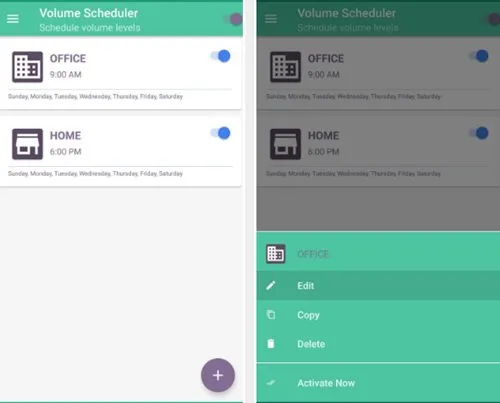
3. 다음으로 시간, 날짜, 반복 간격 등 일정 설정을 조정합니다.
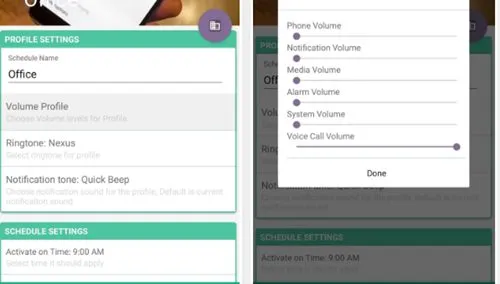
4. 구성을 완료한 후 메인 메뉴로 돌아가면 변경 사항이 반영된 업데이트된 프로필을 볼 수 있습니다.
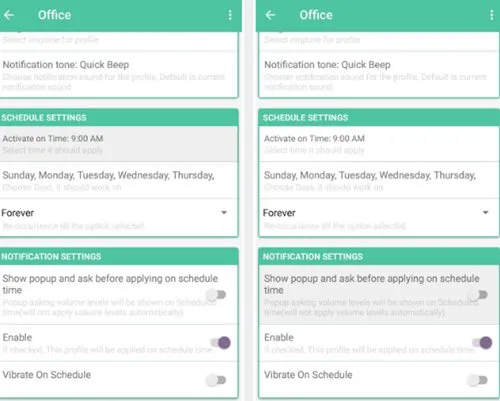
2. 사운드 프로필 사용
Sound Profile은 Google Play Store에서 찾을 수 있는 또 다른 강력히 추천하는 Android 앱으로, 사용자가 볼륨 변경을 효율적으로 예약할 수 있게 해줍니다. 사용 방법은 다음과 같습니다.
1. 먼저, Android 기기에 사운드 프로필을 다운로드하여 설치하세요 .
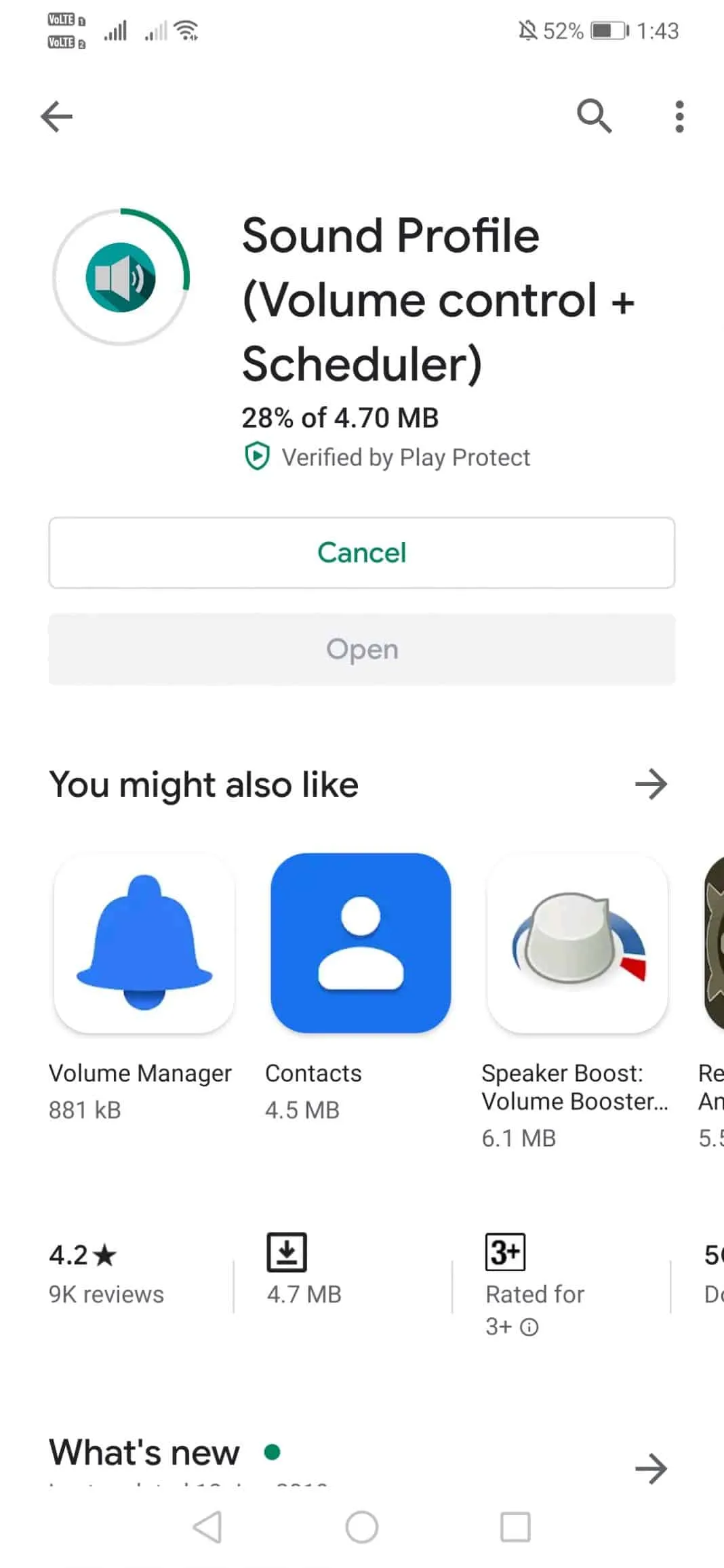
2. 설치 후 앱을 실행합니다. 이해했습니다 및 동의합니다 버튼을 탭해야 하는 화면이 표시됩니다 .
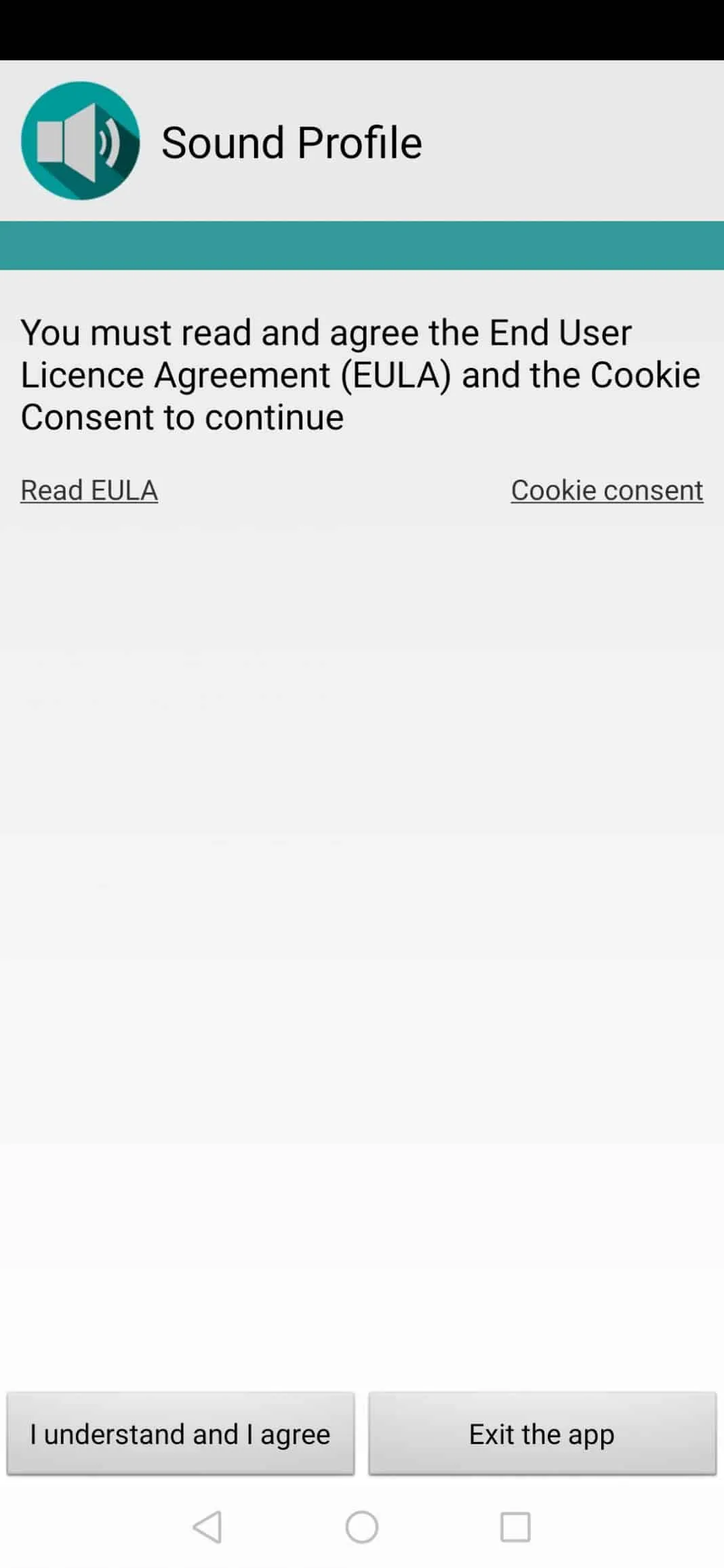
3. 앱에서 두 가지 권한을 허용하라는 메시지가 표시됩니다. 해당 권한을 허용해 주세요.
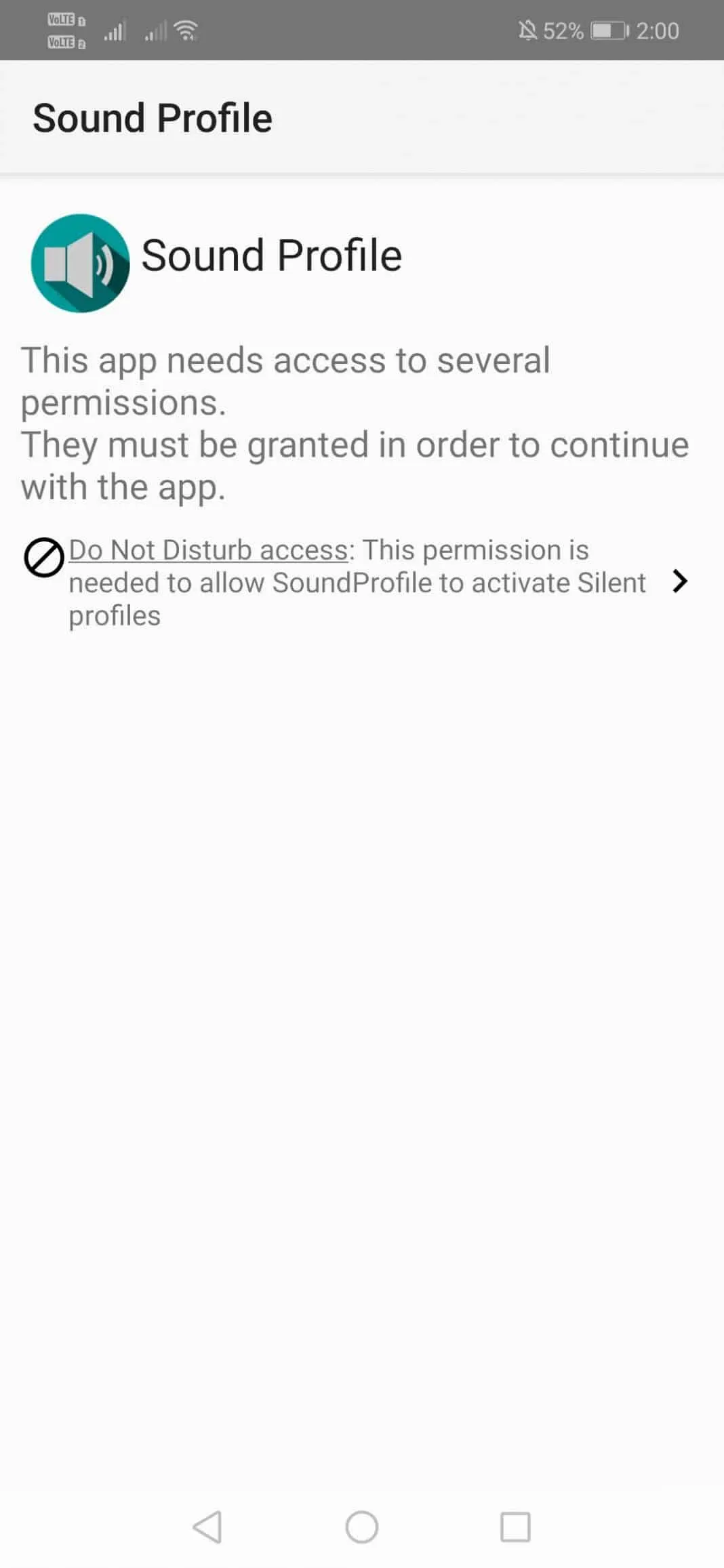
4. 권한을 허용하면 앱의 메인 인터페이스로 이동하게 됩니다.
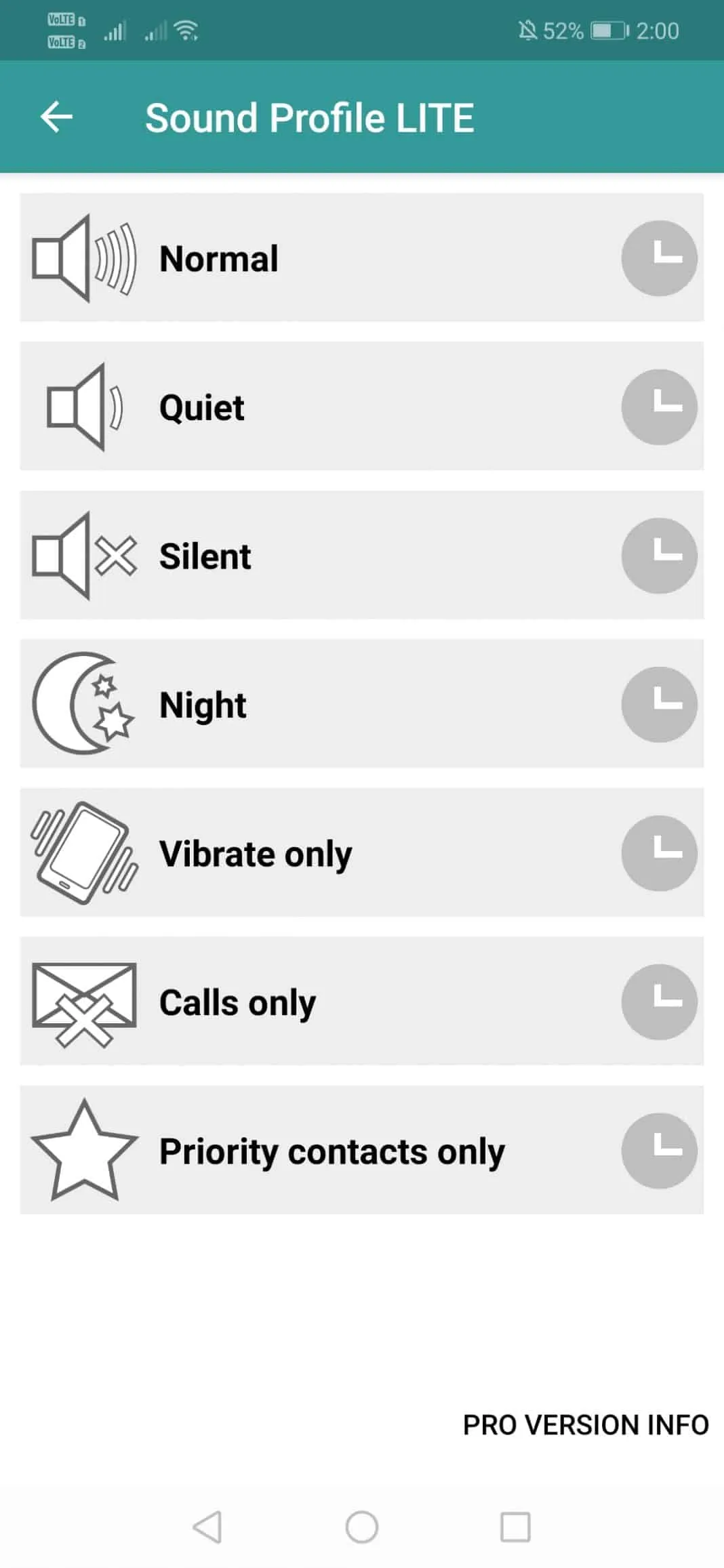
5. 왼쪽에서 오른쪽으로 살짝 밀어 사운드 프로필 옵션에 접근한 다음 프로필 편집을 탭합니다 .
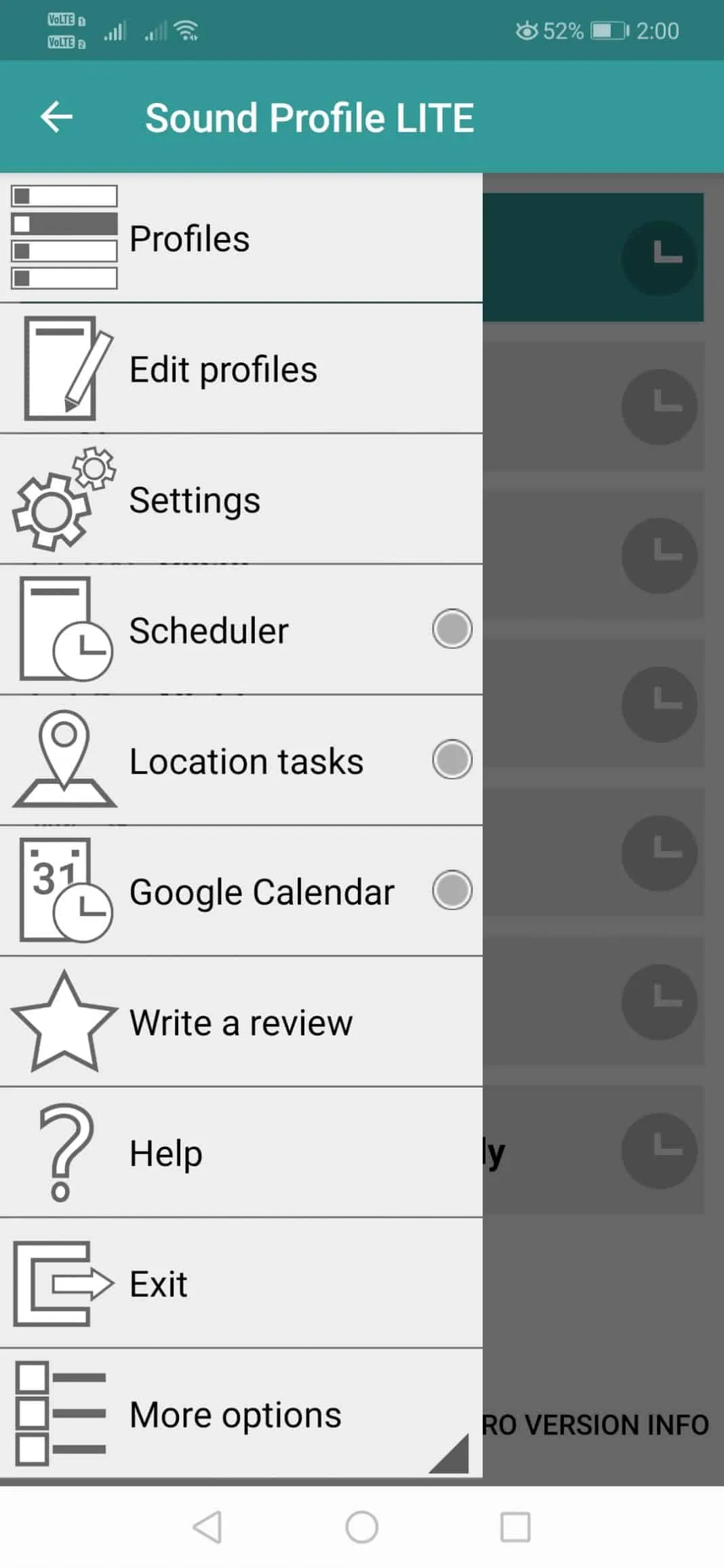
6. 여기에서 프로필 이름 지정, 볼륨 레벨 조정 등 요구 사항에 맞게 설정을 사용자 지정할 수 있습니다.
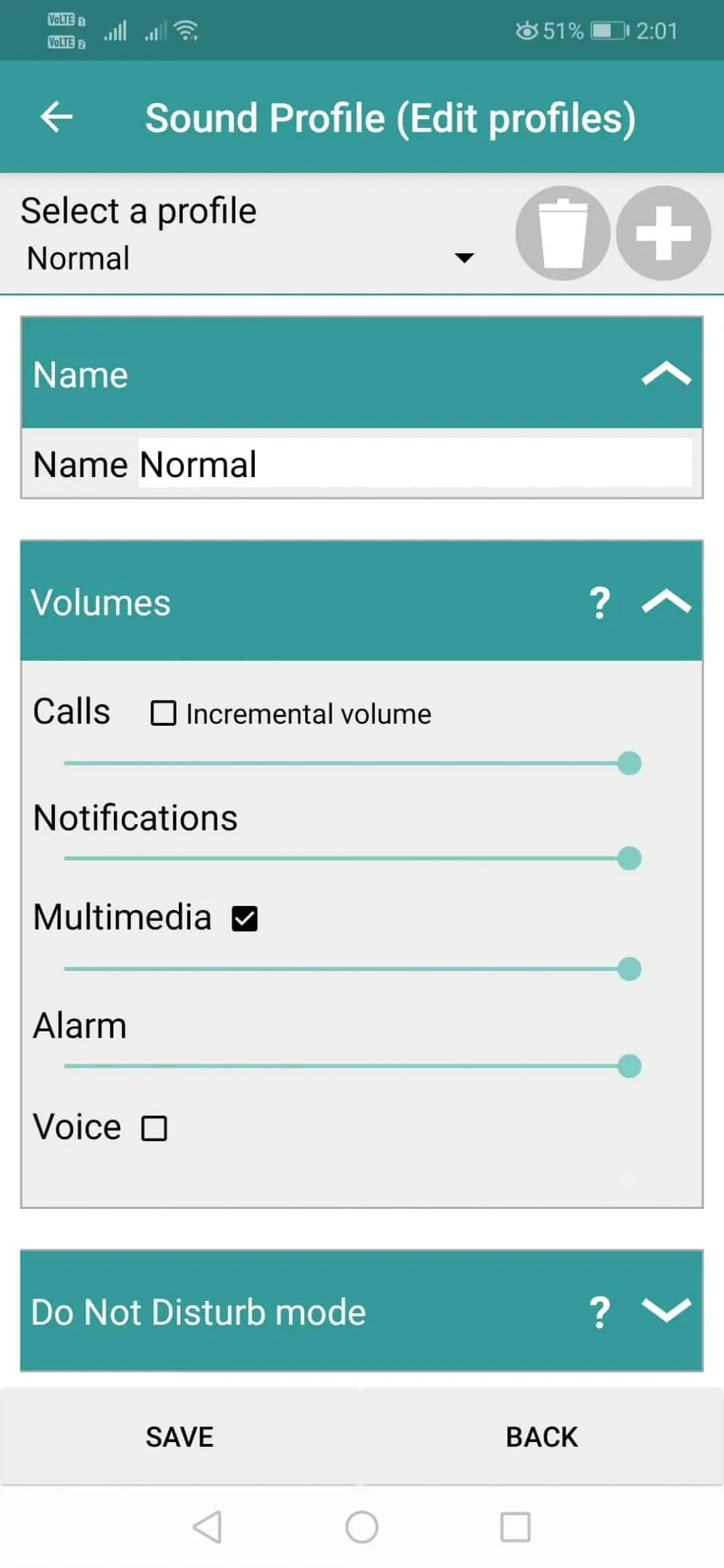
7. 또한, 생성된 사운드 프로필에 대해 방해 금지 모드를 설정할 수 있습니다 .
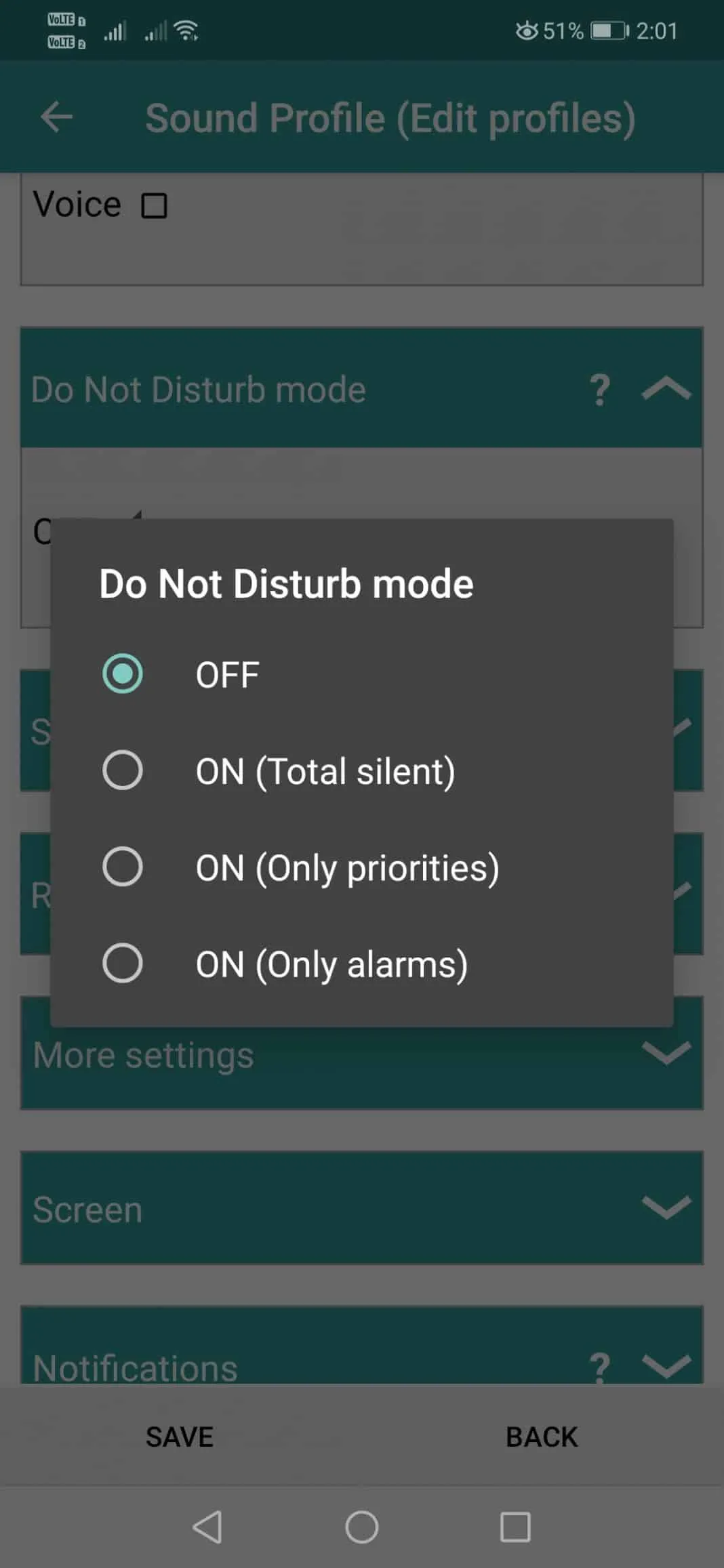
8. 특정 연락처를 허용 목록에 추가하려면 별표 표시된 연락처 목록에 추가하기만 하면 됩니다.
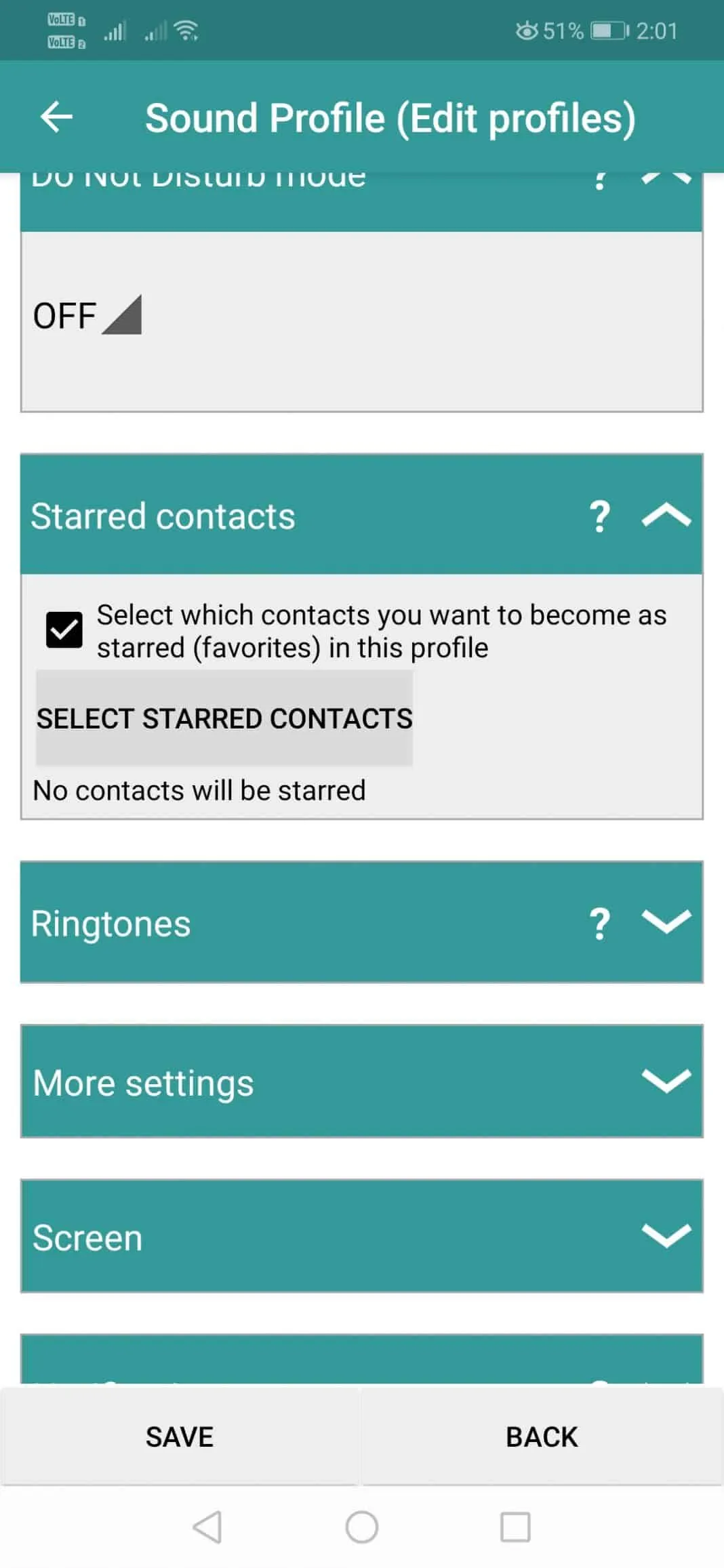
9. 또한 진동, 블루투스, WiFi 등의 기능을 더욱 세부적으로 제어하려면 추가 설정 옵션을 살펴보세요.
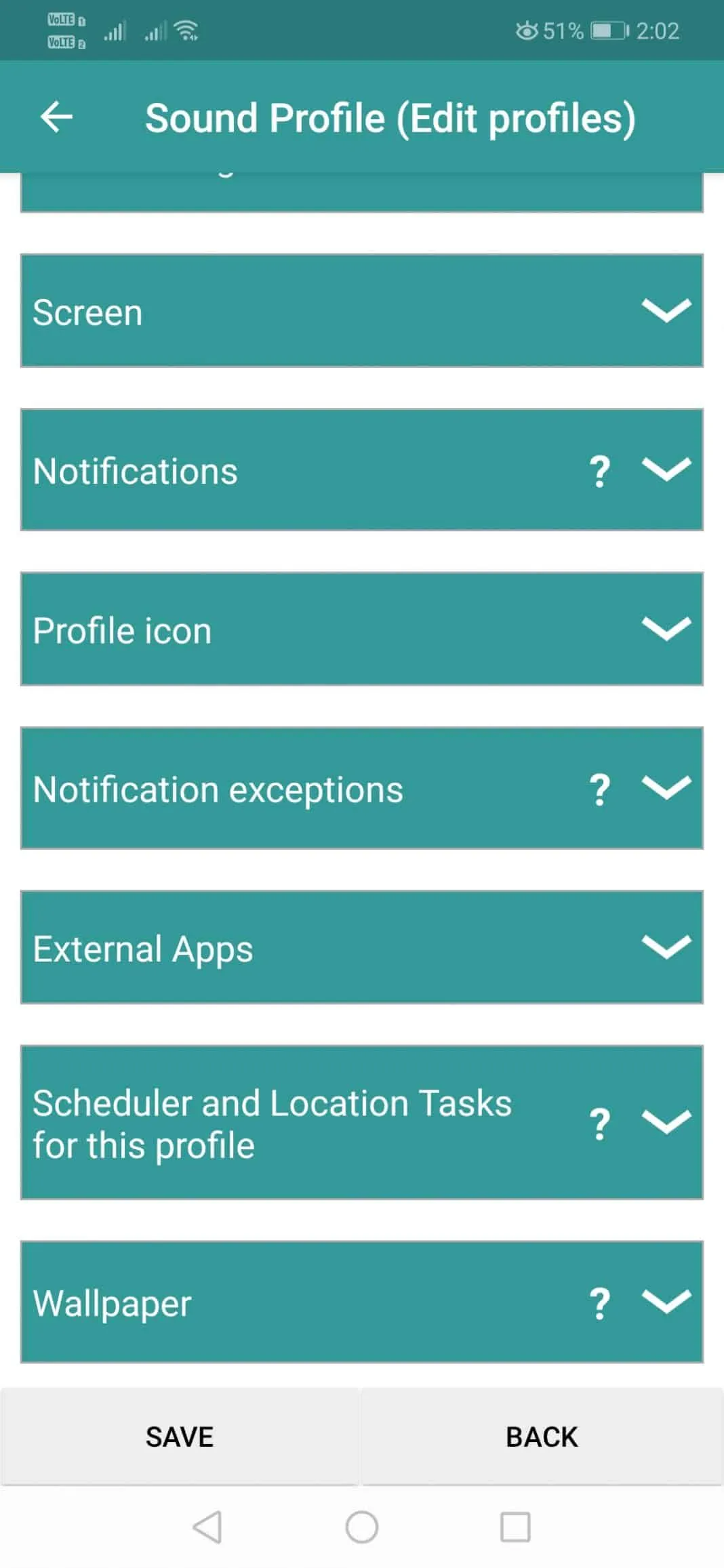
이 가이드는 Android의 볼륨 레벨을 일정에 따라 조정하는 방법을 보여줍니다. 이 글이 도움이 되었으면 좋겠습니다! 도움이 되었다면 친구들과 공유해 보세요. 질문이 있거나 추가 지원이 필요하면 아래에 댓글을 남겨 주세요.




답글 남기기